Für jedes Bild in der Dateibibliothek kann ein eigener Bildschwerpunkt festgelegt werden. Dieser Bildschwerpunkt wird verwendet, um das Bild so zu beschneiden, dass es am besten in das Seitenlayout passt. Der Bildschwerpunkt kann verwendet werden, um das Bild selbst zu bescheiden (z.B. über die Verwendung von depage-graphics) oder um es einfach innerhalb des Layouts über CSS anders anzuzeigen (z.B. über die object-fit Eigenschaft).
Der gewählte Bildschwerpunkt wird für alle Einbettung des Bildes verwendet, egal auf welcher Unterseite es eingebettet ist.
Den Bildschwerpunkt über die Dokument Eigenschaften festlegen
Bei Bilder, die schon in eine Seite eingebettet sind, kann der Bildschwerpunkt über den Fadenkreuz-Button direkt unter der Thumbnail ausgewählt werden:
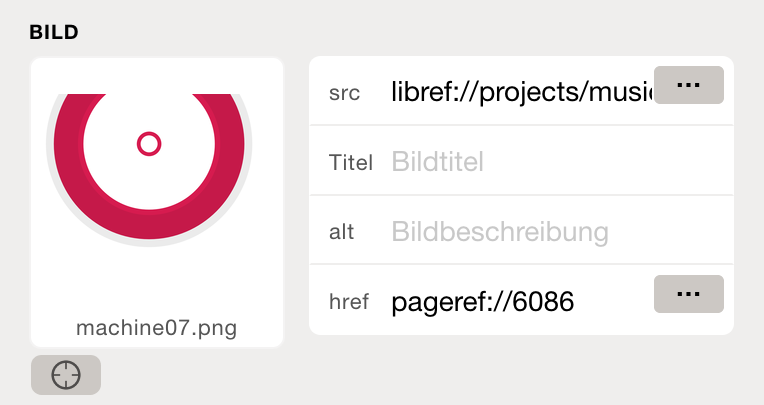
Alternativ kann man diesen einfach über Doppelklick auf die Thumbnail auswählen.
Den Bildschwerpunkt über die Dateibibliothek festlegen
Bildschwerpunkte lassen sich auch direkt in der Dateibibliothek (z.B. direkt nach dem Hochladen neuer Bilder) festlegen, indem man mit der rechten Maustaste auf das gewünschte Bild klickt und den Punkt Bildschwerpunkt auswählen aus dem Kontext-Menü auswählt.
Den Bildschwerpunkt auswählen
Um einen bestimmten Punkt als Bildschwerpunkt auszuwählen klickt man einfach auf den gewünschten Ort im Bild. Der aktuelle Bildschwerpunkt wird als blauer Kreis auf der Vorschau angezeigt. Der Bildschwerpunkt, der als Standard ausgewählt ist, ist das Zentrum des Bildes (50% 50%). Dieser Standard läßt sich jederzeit über Zurücksetzen neu festlegen.
Unter dem Bild sind Live-Beispiele sichtbar, die zeigen, wie das Bild bei der Anzeige in spezifischen Seitenverhältnissen angezeigt würde (von Hochformat zu einem breiten Querformat).
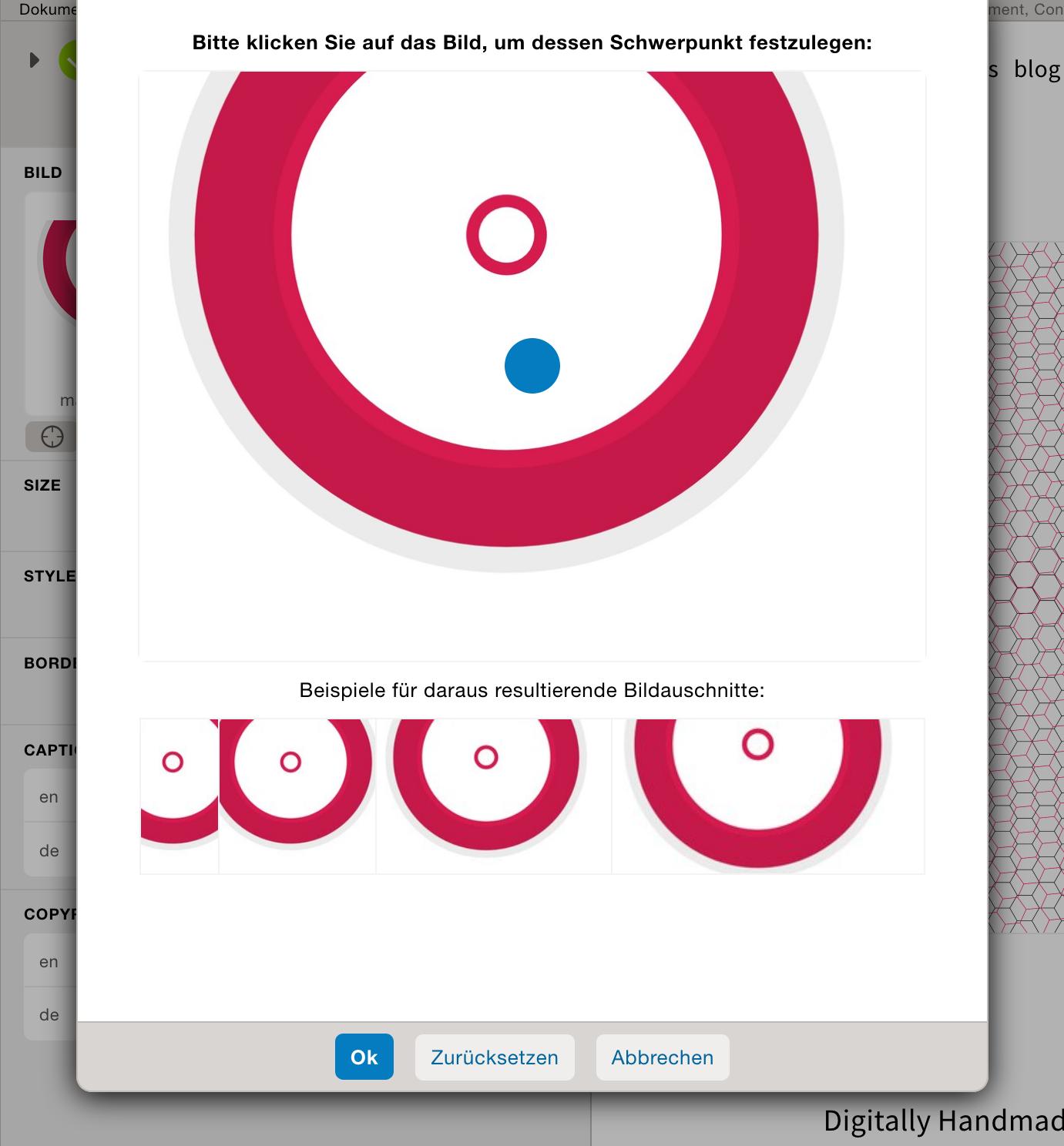
Achtung
Wenn man unterschiedliche Bildschwerpunkte für das gleiche Bild festlegen möchte, muss man das gleiche Bild unter unterschiedlichen Namen in die Dateibibliothek hochladen und dann jeweils unterschiedliche Bildschwerpunkte pro Bild festlegen.